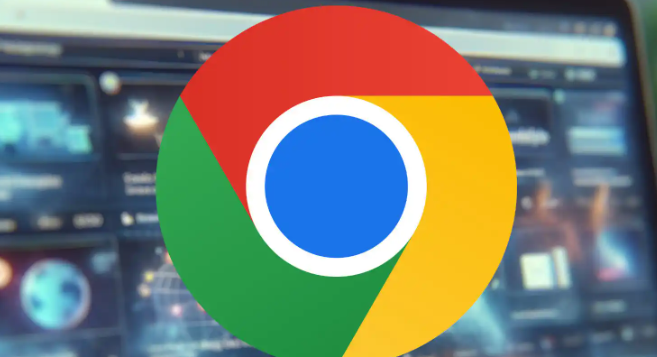1. 谷歌浏览器下载:打开计算机上的浏览器,在地址栏输入“https://www.google.cn/intl/zh-CN/chrome/”(谷歌浏览器官方下载页面),按回车键进入该页面。根据自己的操作系统(如Windows、Mac等)选择合适的安装包进行下载。下载完成后,找到安装文件并双击运行,按照安装向导的提示完成安装。
2. 浏览器插件安装流程
- 在线安装:打开谷歌浏览器,点击右上角的三个点(菜单)按钮,在下拉菜单中选择“更多工具”,然后点击“扩展程序”。或者在地址栏输入“chrome://extensions”直接进入扩展程序页面。在扩展程序页面中,点击左上角的“打开Chrome网上应用店”按钮,进入Chrome网上应用店。在应用店中搜索想要安装的插件,或者通过分类浏览找到合适的插件。找到目标插件后,点击“添加至Chrome”按钮,在弹出的确认对话框中点击“添加扩展程序”,浏览器会自动下载并安装插件。安装完成后,插件会出现在扩展程序页面中,并且通常会在浏览器工具栏上显示相应的图标。
- 离线安装:对于一些无法从Chrome网上应用店获取的插件,或者为了方便在多台设备上安装相同的插件,可以采用离线安装的方式。首先,需要从可靠的来源获取插件的.crx文件(注意要确保来源安全,避免下载到恶意软件)。打开谷歌浏览器的扩展程序页面(可以通过点击右上角的三个点,选择“更多工具”,再点击“扩展程序”进入)。在扩展程序页面中,打开右上角的“开发者模式”。将下载好的.crx文件拖放到扩展程序页面中,浏览器会提示是否要添加该插件,点击“添加扩展程序”即可完成安装。安装完成后,同样可以在扩展程序页面中对插件进行管理,如启用、禁用、删除等操作。
综上所述,通过掌握这些基本的下载方法和解决数据同步问题的技巧,用户可以更好地享受Chrome浏览器带来的便捷和高效。